Jak przejąć własność plików w systemie Windows 10
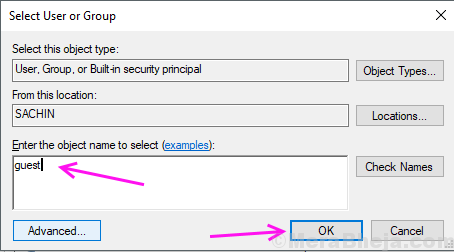
- 916
- 45
- Laura Zygmunt
Logowanie wielu użytkowników jest doskonałą funkcją systemu Windows od wielu lat. Zapewnia bezpieczeństwo plików użytkowników na komputerze, z którego korzysta więcej niż jedna osoby.
Oznacza to jednak również, że żaden inny użytkownik nie może edytować tych plików ani usuwać je z komputera. W przypadku, gdy użytkownik nie jest dostępny na koncie komputera lub użytkownika, jest już dostępny i chcesz edytować te pliki, potrzebujesz pełnego dostępu do tych elementów.
Tutaj porozmawiamy o metodzie, którą możesz zastosować, aby uzyskać całkowitą własność i dostęp do plików i folderów innych użytkowników. Jest to prosta metoda udzielania dostępu za pomocą Windows Explorer i nie wymaga żadnego dodatkowego programu, aby uzyskać dostęp.
Windows Explorer ma natywnie opcję zmiany własności plików i folderów. Postępuj zgodnie z tym krokiem, aby uzyskać własność i pełny dostęp do plików i folderów.
Jak przejąć własność plików w systemie Windows 10
Krok 1] uruchom Eksplorator plików, naciskając Okna I mi w tym samym czasie. Przejdź do folderu, w którym potrzebujesz dostępu i pełnej własności.
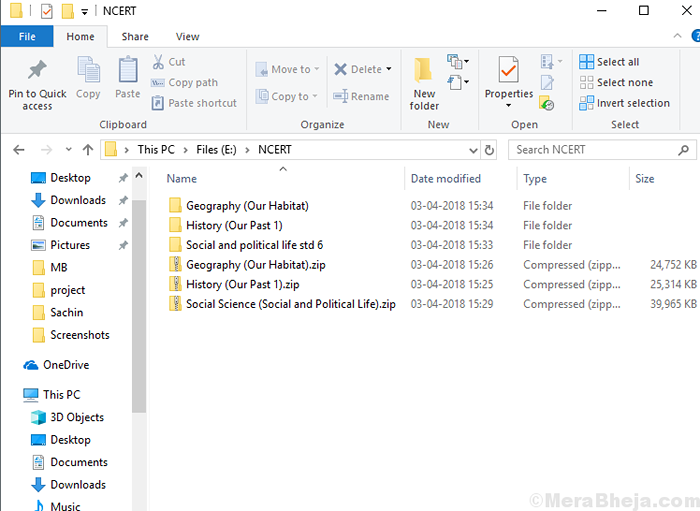
Krok 2] Kliknij prawym przyciskiem myszy plik/folder i wybierz nieruchomości.
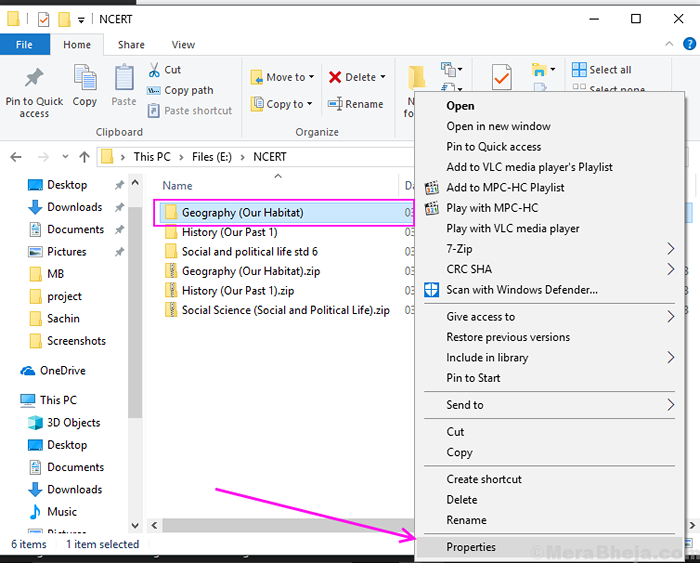
Krok 3] Przełącz się na bezpieczeństwo zakładka w właściwościach i kliknij zaawansowany przycisk.
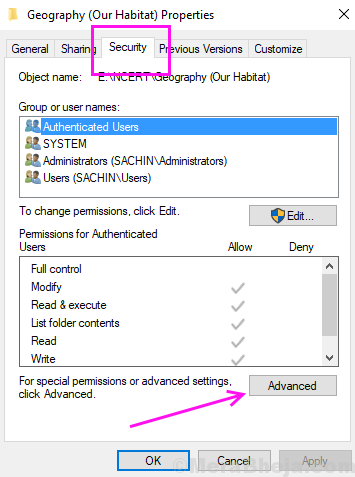
Krok 4] Nowe okno ustawień bezpieczeństwa folderu zostanie już otwarte, pokaże, który użytkownik ma dostęp do tego folderu i co może zrobić z tym folderem. Na górze znajdziesz użytkownika właściciela tego folderu, kliknij link Zmień obok niego.
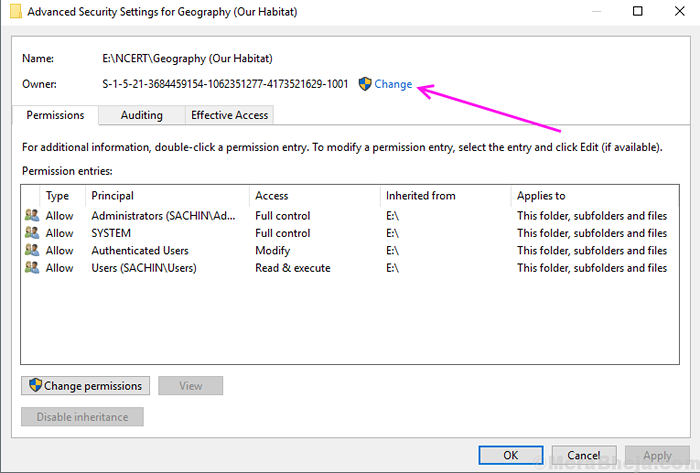
Krok 5] wpisz swoją nazwę użytkownika w polu tekstowym zatytułowanym Wprowadź nazwę obiektu, aby wybrać Następnie kliknij OK.
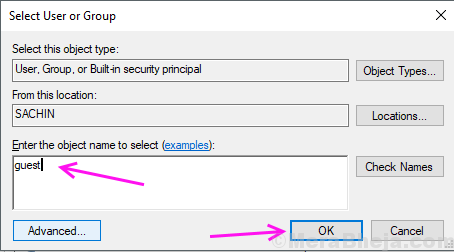
Krok 6] Jeśli chcesz również uzyskać dostęp do podfolderu tego folderu, zaznacz pole, które pojawiło się poniżej nazwy właściciela (tj. Wymiana właściciela na subkontainach i obiektach). Kliknij OK.
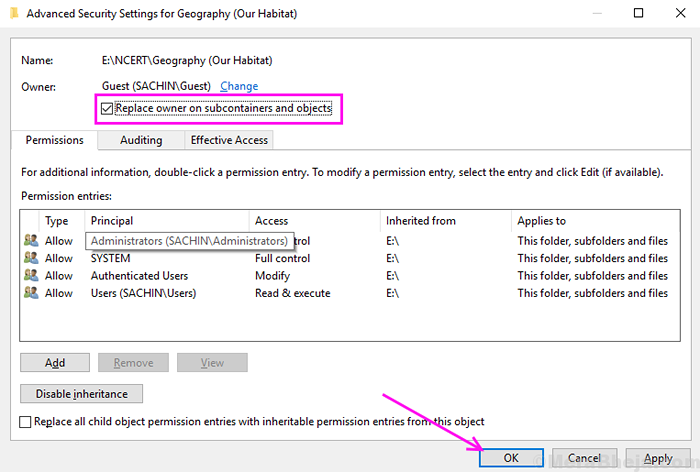
Ten proces przeniesie własność użytkownika. Ale nadal musimy zapewnić mu pełny dostęp użytkownika.
Krok 7] jeszcze raz kliknij zaawansowany przycisk na karcie bezpieczeństwa folderu nieruchomości.
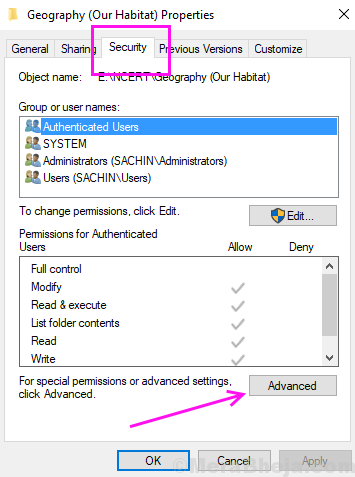
Krok 8] kliknij Dodać przycisk w zaawansowanym ustawieniu bezpieczeństwa okna folderu. Otworzy Wpis uprawnienia okno.
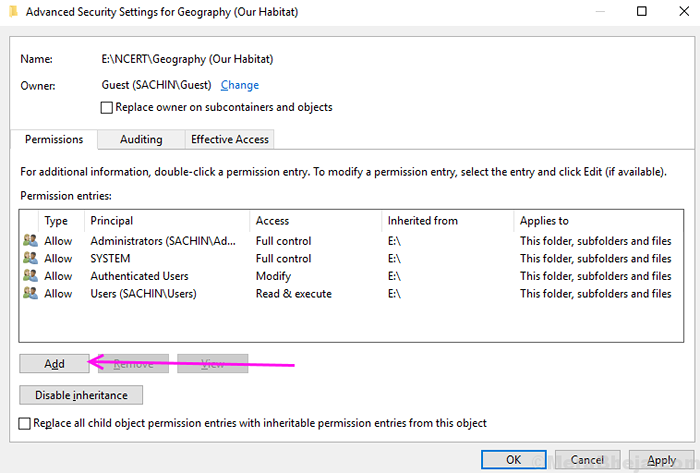
Krok 9] kliknij Dodaj dyrektora.
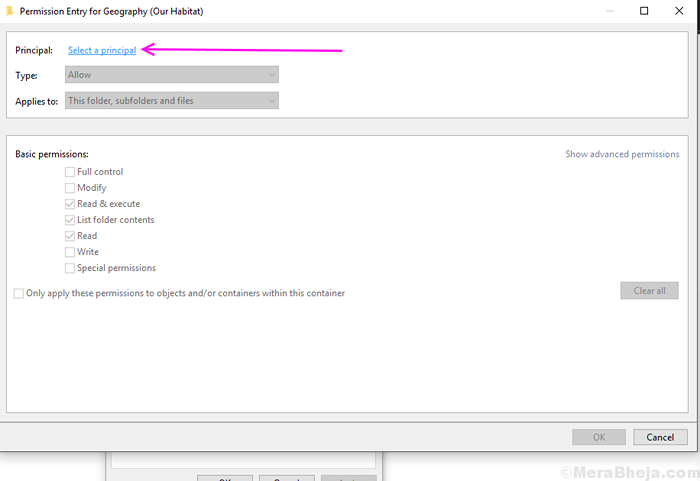
Krok 10] wprowadź nazwę użytkownika w polu tekstowym i kliknij OK.
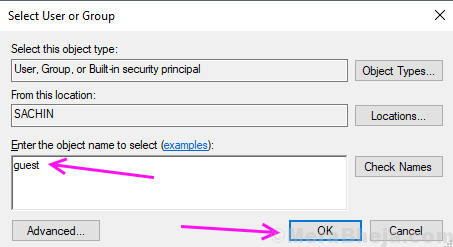
Krok 11] Sprawdź pełna kontrola opcja, a następnie kliknij OK.

Krok 12] Sprawdź do Wymień pozwolenie na wszystkie dzieci Jeśli chcesz również uzyskać dostęp do podfolderów, a następnie kliknij OK.
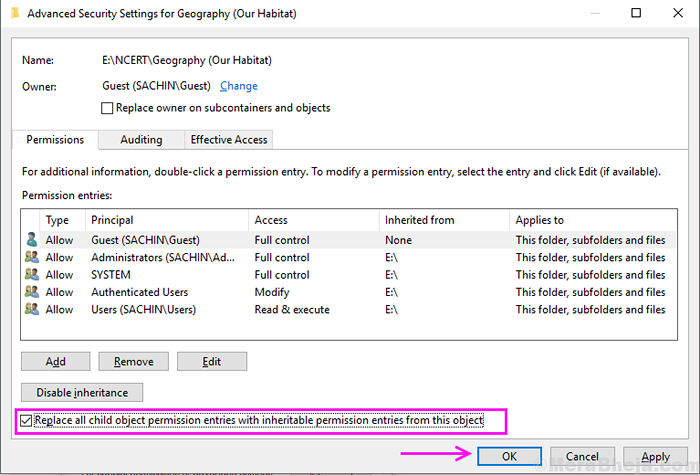
Mam nadzieję, że będziesz mógł uzyskać dostęp do edycji plików i folderu, postępując zgodnie z tą metodą. Jeśli masz jakieś zapytanie dotyczące tej metody, powiedz nam w komentarzach.
- « <strong>Co to jest awaria zasilania sterownika błędu?</strong>
- [Rozwiązany] Napraw błąd Chrome ERR_SSL_VERSION_INTERference »

